W dobie dynamicznie rozwijających się platform wideo, takich jak TikTok, Instagram czy YouTube, dodawanie napisów do filmów stało się niemal standardem. Niezależnie od tego, czy chcesz uczynić swoje filmy bardziej przystępnymi dla widzów niesłyszących, poprawić zaangażowanie użytkowników, czy zwiększyć zasięgi, automatyczne tworzenie napisów to ogromna pomoc. Jedną z aplikacji, która umożliwia łatwe i szybkie generowanie napisów, jest CapCut. W tym artykule pokażę Ci, jak krok po kroku dodać napisy automatycznie przy użyciu tej aplikacji.
Dlaczego warto dodać napisy do swoich filmów?
Zanim przejdziemy do praktycznego poradnika, warto zrozumieć, dlaczego dodawanie napisów może znacząco wpłynąć na odbiór Twoich treści wideo:
- Dostępność – Napisy sprawiają, że Twoje filmy są dostępne dla osób z problemami słuchu.
- Zasięg – Wiele osób ogląda filmy bez dźwięku, szczególnie na platformach mobilnych.
- SEO – Dodanie napisów może pomóc w pozycjonowaniu Twojego wideo, ponieważ algorytmy wyszukiwarek mogą analizować tekst w napisach.
- Zaangażowanie – Napisy mogą przyciągnąć uwagę widza i sprawić, że bardziej zaangażuje się w oglądanie.
CapCut – Co to jest?
CapCut to darmowa aplikacja do edycji wideo stworzona przez twórców TikToka, która stała się jedną z najpopularniejszych aplikacji do montażu wideo na urządzeniach mobilnych. Oferuje szeroką gamę narzędzi edycyjnych, w tym możliwość automatycznego generowania napisów.
Jak dodać automatyczne napisy w CapCut – Krok po kroku
Krok 1: Pobranie i instalacja aplikacji
Jeśli jeszcze nie masz CapCut, pobierz ją ze sklepu Google Play (Android) lub App Store (iOS). Po zainstalowaniu otwórz aplikację.
Krok 2: Utworzenie nowego projektu
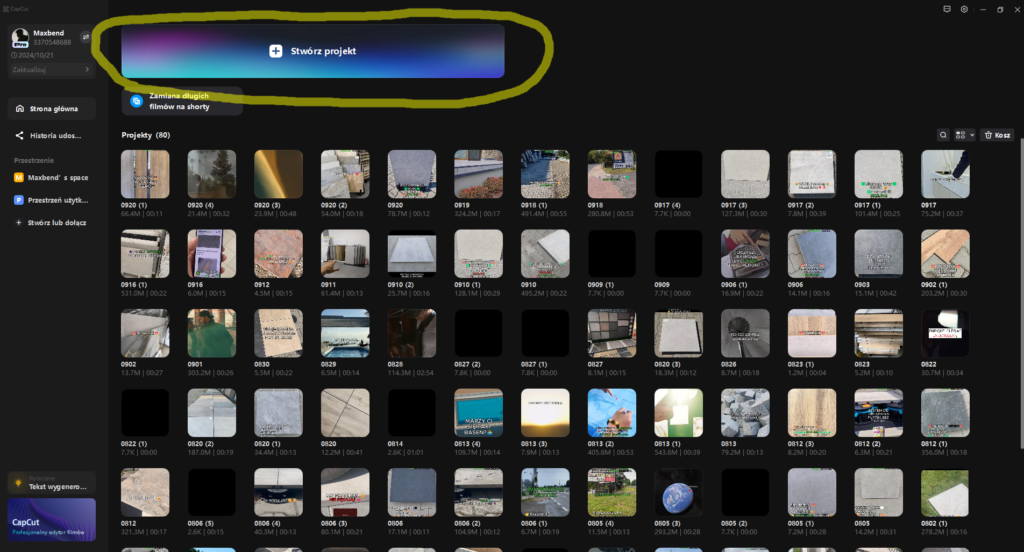
- Otwórz aplikację CapCut i kliknij przycisk Nowy projekt.
- Wybierz wideo, do którego chcesz dodać napisy. Możesz załadować je z galerii swojego telefonu.
Krok 3: Przejdź do funkcji „Napisy automatyczne”
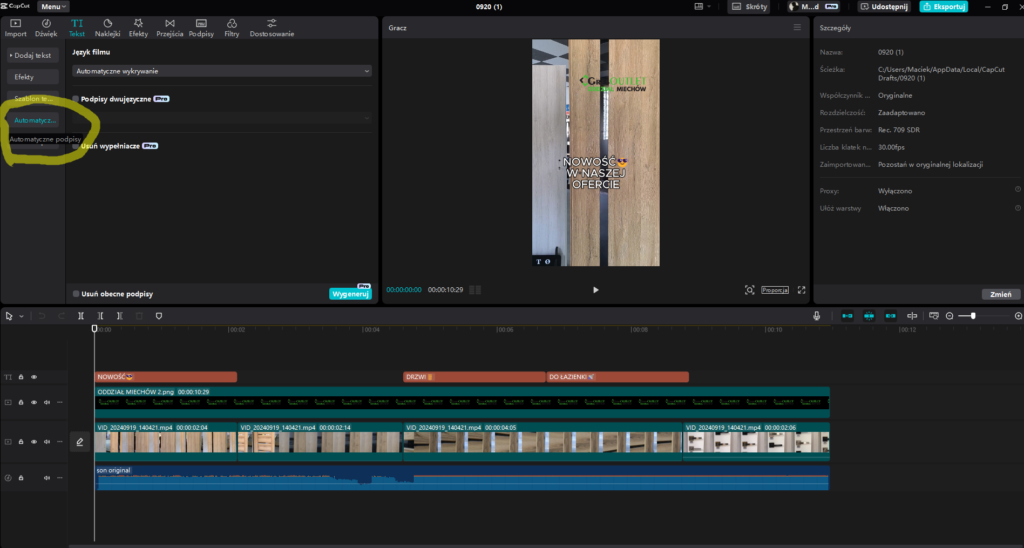
- Po załadowaniu wideo do edytora, na dole ekranu znajdziesz różne opcje edycji. Wybierz Napisy (ang. „Text”).
- W sekcji tekstowej kliknij opcję Automatyczne napisy (ang. „Auto captions”).
Krok 4: Wybór języka i ustawienia
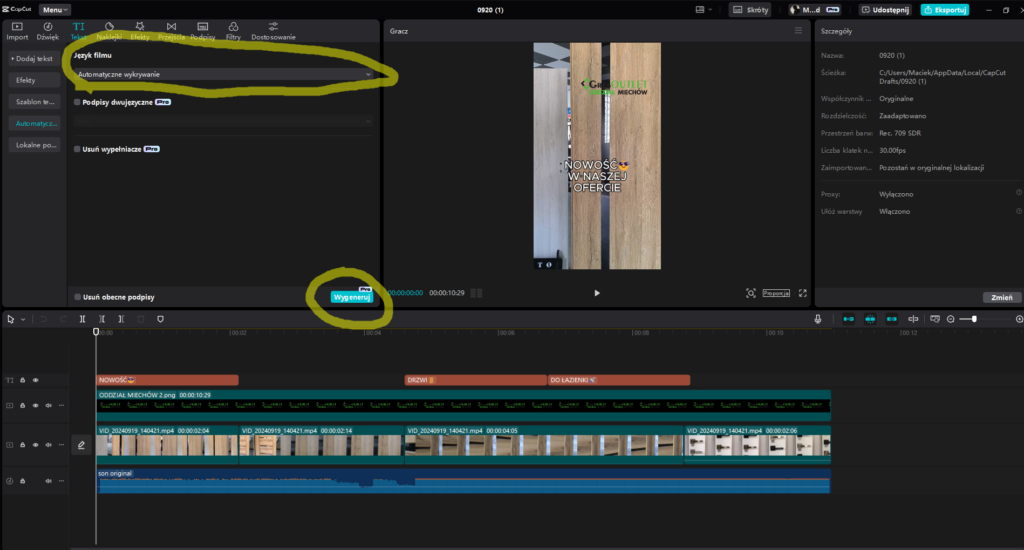
- CapCut automatycznie rozpozna język mówiony w filmie, ale możesz ręcznie wybrać język, jeśli chcesz. W zależności od wersji aplikacji, możesz mieć dostęp do różnych języków, w tym języka polskiego.
- Kliknij przycisk Start, a aplikacja rozpocznie analizowanie dźwięku w Twoim filmie i generowanie napisów.
Krok 5: Edytowanie wygenerowanych napisów
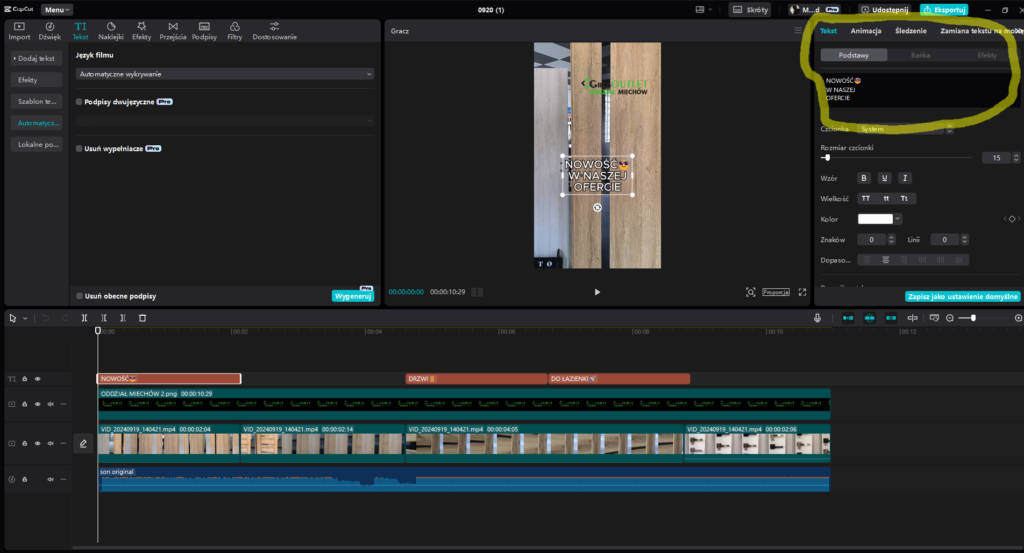
- Po kilku sekundach (w zależności od długości filmu) CapCut wygeneruje napisy i doda je automatycznie do Twojego wideo. Napisy pojawią się na osi czasu i będą zsynchronizowane z mową w filmie.
- W przypadku, gdyby CapCut źle zinterpretował niektóre słowa lub napisy wymagałyby modyfikacji, możesz je edytować:
- Kliknij na segment tekstu na osi czasu.
- Edytuj treść napisów, poprawiając błędy lub dostosowując treść.
- Możesz również dostosować czcionkę, kolor i położenie napisów, aby pasowały do stylu Twojego filmu.
Krok 6: Dodanie efektów i stylizacji napisów
CapCut oferuje możliwość stylizacji napisów w bardzo kreatywny sposób. Możesz:
- Zmienić czcionkę – Wybierz spośród wielu dostępnych stylów czcionek, aby nadać swoim napisom unikalny charakter.
- Dodać animacje – Napisy mogą być dynamiczne i poruszać się w interesujący sposób.
- Dostosować rozmiar, kolor i położenie – Upewnij się, że napisy są czytelne i dobrze widoczne, niezależnie od tła wideo.
Krok 7: Eksport filmu
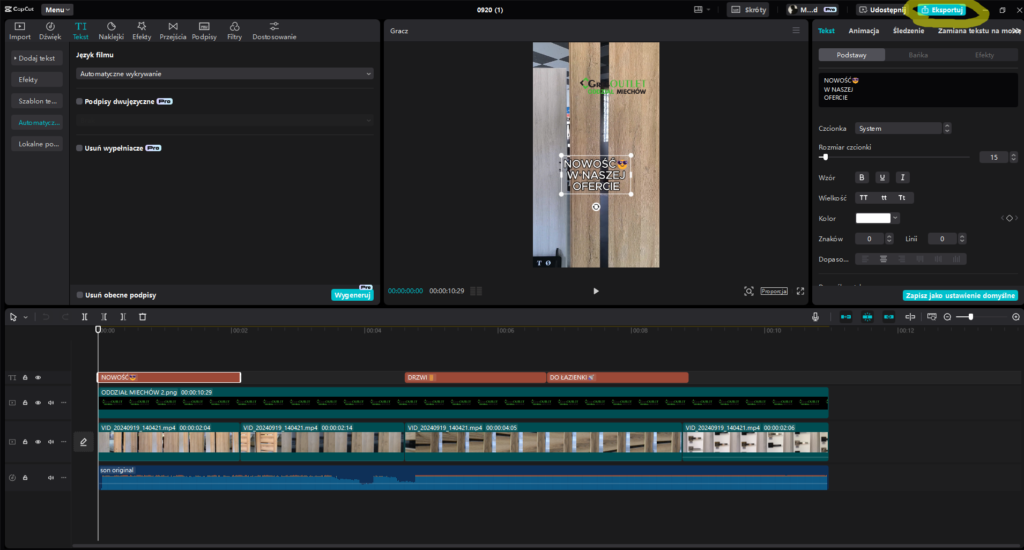
Po dodaniu i dostosowaniu napisów, upewnij się, że wszystko wygląda tak, jak chcesz. Kiedy jesteś zadowolony z efektu, kliknij przycisk Eksport (ang. „Export”) w prawym górnym rogu ekranu. Wybierz rozdzielczość i inne parametry eksportu, a następnie zapisz wideo na swoim urządzeniu lub bezpośrednio udostępnij je na wybranych platformach.
Pro Tip: Manualne dostosowywanie napisów
Automatyczne generowanie napisów to świetna funkcja, ale nie zawsze działa perfekcyjnie, zwłaszcza w przypadku mocnych akcentów, złożonego słownictwa lub hałasu w tle. Po wygenerowaniu napisów warto przejrzeć cały film i dokonać niezbędnych poprawek. CapCut daje dużą elastyczność, jeśli chodzi o edycję poszczególnych segmentów tekstu, więc łatwo dostosujesz wszystko do swoich potrzeb.
Korzyści z używania CapCut do tworzenia napisów:
- Szybkość i wygoda – Napisy tworzone są automatycznie, co znacząco przyspiesza proces.
- Wszechstronność – CapCut oferuje wiele opcji edycji, pozwalając na dostosowanie napisów do różnych stylów.
- Darmowa aplikacja – CapCut jest bezpłatny, co czyni go idealnym narzędziem dla twórców na różnych etapach zaawansowania.
Podsumowanie
Dodawanie napisów do wideo jeszcze nigdy nie było tak proste, jak teraz dzięki aplikacji CapCut. Automatyczne generowanie napisów to świetne narzędzie, które oszczędza czas i pozwala na szybkie przygotowanie materiału gotowego do publikacji. Nawet jeśli automatyczne napisy będą wymagały drobnych poprawek, to nadal jest to świetna funkcja, z której warto skorzystać, aby zwiększyć dostępność i zaangażowanie odbiorców.
Mam nadzieję, że ten poradnik pomógł Ci zrozumieć, jak łatwo dodać napisy do swoich filmów za pomocą CapCut. Teraz śmiało możesz tworzyć filmy, które będą nie tylko wizualnie atrakcyjne, ale i bardziej przystępne dla szerokiej grupy odbiorców.
Powodzenia w edycji filmów i pamiętaj, aby zawsze dodawać napisy!
